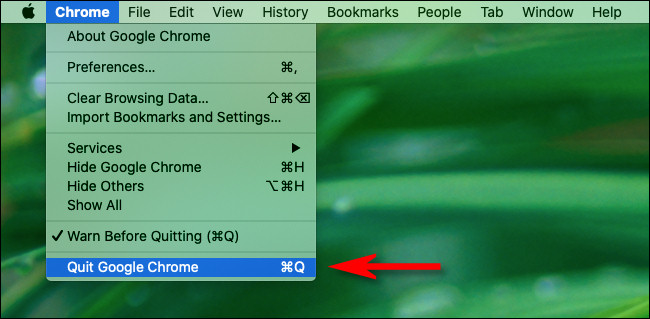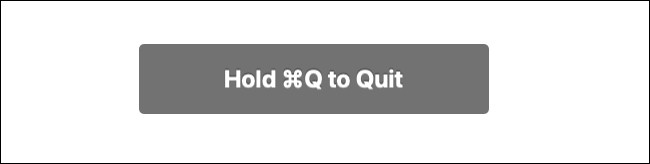ໃນຂະນະທີ່ຊອກຫາອິນເຕີເນັດດ້ວຍ Google Chrome, ມັນງ່າຍທີ່ຈະຍ່າງ ໜີ ແລະເປີດປ່ອງຢ້ຽມຫຼາຍສິບປ່ອງທີ່ເຕັມໄປດ້ວຍຫຼາຍຮ້ອຍແຖບ.
ໂຊກດີ, ມັນງ່າຍທີ່ຈະປິດ ໜ້າ ຕ່າງ Chrome ຫຼາຍ at ອັນໃນເວລາດຽວກັນຢູ່ໃນ Windows, Linux, ແລະ Mac. ນີ້ແມ່ນວິທີການ.
ເພື່ອປິດ ໜ້າ ຕ່າງ Chrome ທັງonົດຢູ່ໃນ Windows ຫຼື Linux ຢ່າງໄວວາ,
- ກົດທີ່ປຸ່ມ ellipses ຕັ້ງ (ສາມຈຸດ) ແລະເລືອກ“ອອກ".
ນອກນັ້ນທ່ານຍັງສາມາດກົດ Alt-F ຈາກນັ້ນ X ເທິງແປ້ນພິມ.
ຢູ່ໃນ Mac,
- ເຈົ້າສາມາດປິດປ່ອງຢ້ຽມ Chrome ທັງatົດໄດ້ໃນເວລາດຽວກັນໂດຍການຄລິກທີ່ປຸ່ມ“Chromeໃນແຖບເມນູຢູ່ເທິງສຸດຂອງ ໜ້າ ຈໍ, ເລືອກການຢຸດເຊົາ Google Chrome".
ນອກນັ້ນທ່ານຍັງສາມາດກົດ ຄໍາສັ່ງ Q ເທິງແປ້ນພິມ.
ການໃຊ້ Chrome ຢູ່ໃນ Mac, ຖ້າເຈົ້າແລ່ນ "ຄໍາເຕືອນກ່ອນການສິ້ນສຸດເຈົ້າຈະເຫັນຂໍ້ຄວາມບອກວ່າ,ຖືຄໍາສັ່ງ Q ເຊົາເມື່ອເຈົ້າກົດ ຄໍາສັ່ງ Q. ເພາະສະນັ້ນ, ທ່ານຈະຕ້ອງຖືລົງ ຄໍາສັ່ງ Q ຄາວ ໜຶ່ງ ຈົນກ່ວາຂະບວນການບູດເກີດຂຶ້ນ.
(ເປັນຕາແປກພໍ, Chrome ຢຸດທັນທີໂດຍບໍ່ມີການເຕືອນນີ້ຖ້າຂ້ອຍກົດ ຄໍາສັ່ງ Q ໃນຂະນະທີ່ປ່ອງຢ້ຽມຂອງໂປຣແກຣມທ່ອງເວັບທັງareົດຖືກຫຍໍ້ເຂົ້າໃສ່ກັບດັອກ.)
ຫຼັງຈາກນັ້ນ, ປ່ອງຢ້ຽມຂອງຕົວທ່ອງເວັບ Chrome ທັງwillົດຈະປິດໄວ.
ຖ້າເຈົ້າຕ້ອງການກູ້ຄືນ ໜ້າ ຕ່າງ, ເຈົ້າຈະເຫັນພວກມັນຢູ່ໃນລາຍການປະຫວັດເມື່ອເຈົ້າປິດເປີດ Chrome ຄືນໃunless່ - ເວັ້ນເສຍແຕ່ວ່າເຈົ້າຕັ້ງຄ່າ Chrome ເພື່ອລຶບປະຫວັດຂອງມັນເມື່ອເຈົ້າປິດຫຼືເປີດໃຊ້ງານໂAlwaysດບໍ່ເປີດເຜີຍຕົວຕົນສະເີ. ມີຄວາມສຸກ surfing!